Joomla是一套在国外相当知名的内容管理系统,对于没有HTML,CSS,FTP等专业知识基础的人来讲,也可以轻松的创建和管理主页,今天我们详细讲下Joomla中文版安装教程的全步骤。
一、Joomla的简单介绍
Joomla属于Portal(企业入口网站)类型,比较适合作为商业类型的网站程序源码。Joomla采用时下流行的PHP语言和MySQL数据库开发的网站内容管理系统,支持在Linux、Windows和MacOSX等不同的平台上执行,是全球最受欢迎的开源CMS内容管理系统之一。
Joomla中文版使用MVC设计模式构建,MVC设计模式是许多其他框架已经使用的流行模式。 尽管对MVC设计模式的讨论不在本教程的讨论范围之内,但是它提供了关注点的分离,从而使开发人员可以将更多的精力放在开发上,而不用担心它在前端的外观。
二、Joomla的优秀特点
1) 先进的网站技术的运用:网站快取技术、RSS新闻联播与新闻读取、SEO搜索引擎最佳化设置。
2) 庞大的应用附加及商机:全球上千种不同网站应用的附加及美工设计布景,都是以这套系统为基础而开发。
3) 简单且丰富的操作接口:Joomla的操作接口除了美观之外,也花了很多心力在设计这些接口的简易操作性。
4) 高度的客制和开发的弹性:Joomla安装保留了最大的客制化弹性和整合能力。
三、Joomla中文安装教程
Joomla安装过程非常的简单,只要前面的环境配置没有出问题,一般直接下一步就可以了,大约3分钟能够完成Joomla教程的安装。
Step1:创建数据库,如果是云虚机管理后台会提供数据库信息;如果有装宝塔面板的话更方便,创建站点同时建立数据库;还有一种是进入phpmyadmin的管理界面新建数据库,如下图: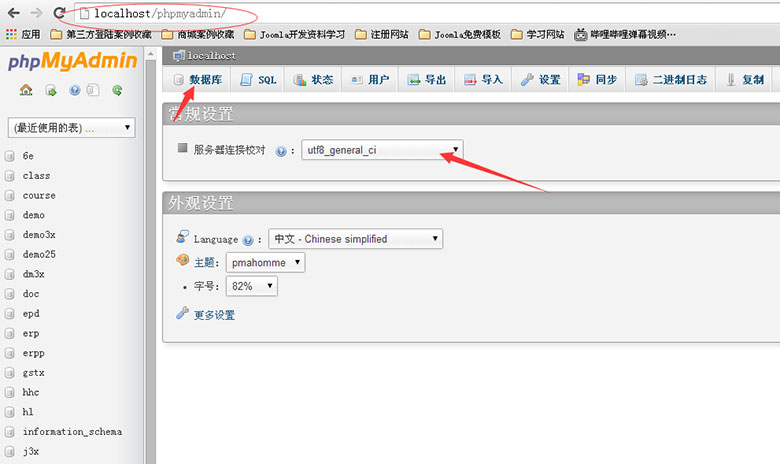
Step2:上传Joomla安装包到服务器,可以使用FTP上传,通常在D盘www目录下新建一个目录,然后将建站程序(Joomla)放到里面,就是这么简单。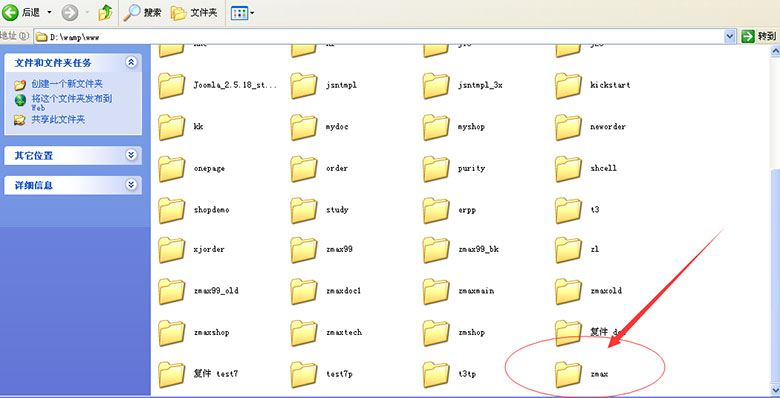
Step3:开始Joomla安装,在浏览器地址栏输入http://localhost/zmax 。回车即可进入安装目录,截图如下: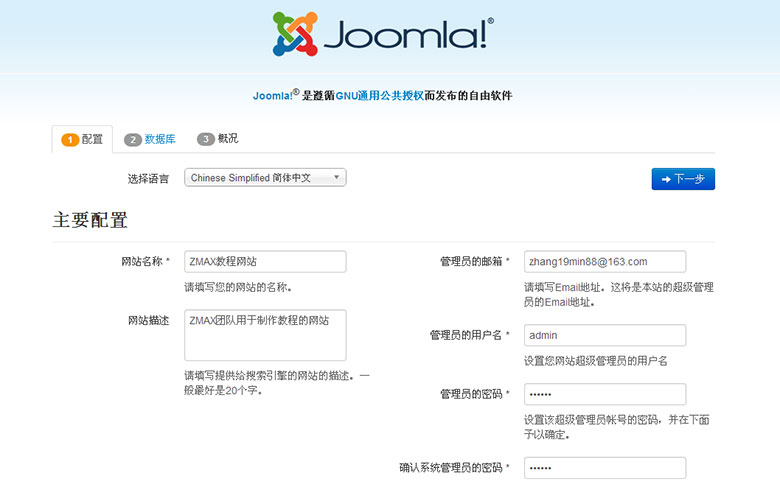
Step4:上方按提示填写后下一步进入到数据库配置界面: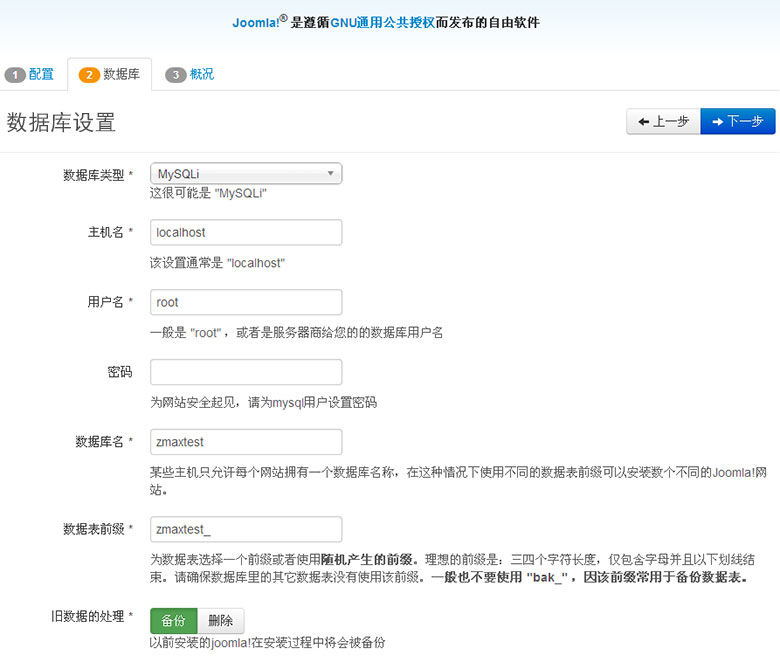
有几个重点,需要强调一下:
数据库类型:选择MySQLi
主机名:输出localhost
用户名:也就是你mysql数据库的用户名
密码:就是你mysql数据库的密码
数据库名:也就是我们在上面创建的数据库的名称,在本例中为zmaxtest
数据表前缀:这个如果你不清楚是什么意思,保持默认即可。
Step5:下一步进入确认界面,对于新手,建议joomla安装示范数据。如图: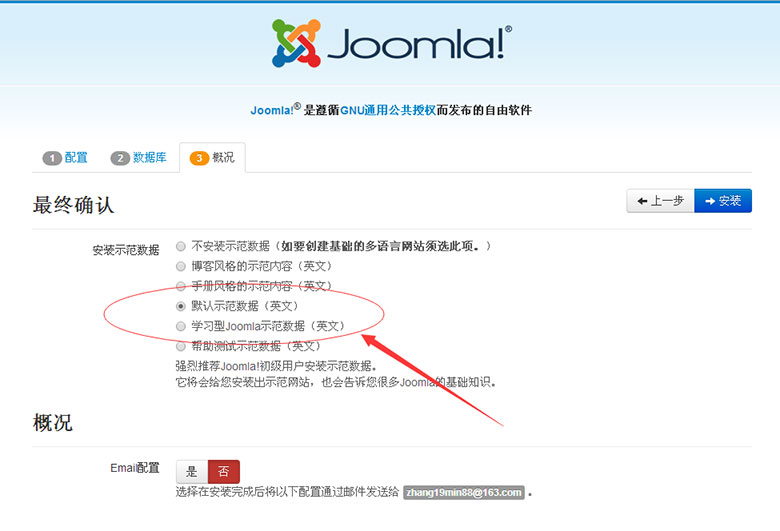
Step5:直接点击安装。进入安装中界面,如果推荐设置中有一些和推荐配置不符合的话没有关系,这个过程大概会持续1-2分钟,之后就会提示joomla安装成功,再点击删除安装目录,大功告成。如图: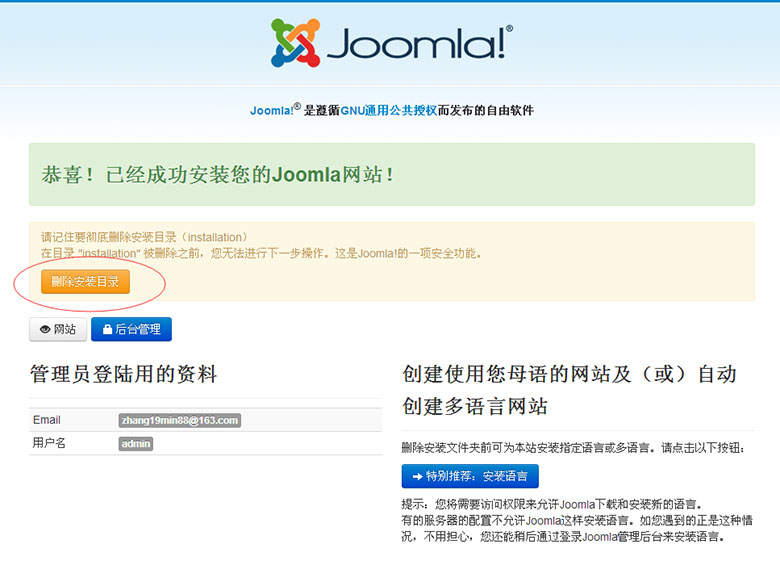
结语:以上Joomla教程无误的话恭喜你成功安装了一个Joomla网站。成功安装joomla的标准为能够访问joomla的前台,打开浏览器并输入 http://localhost/ 如果没有出现错误,那么就成功了。




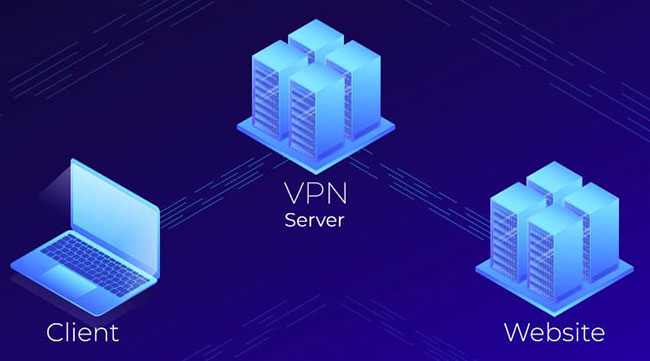
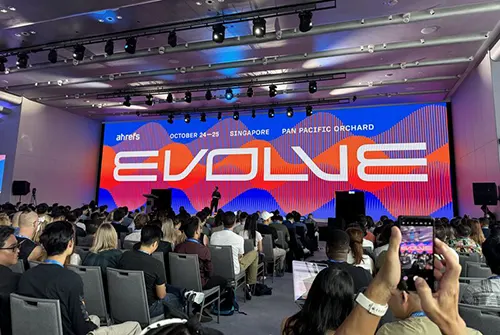
![[详细方法] 特朗普币 TRUMP Meme Coin 怎么购买?](https://www.krseo.com/zb_users/upload/2025/01/202501211737391469108047.webp)
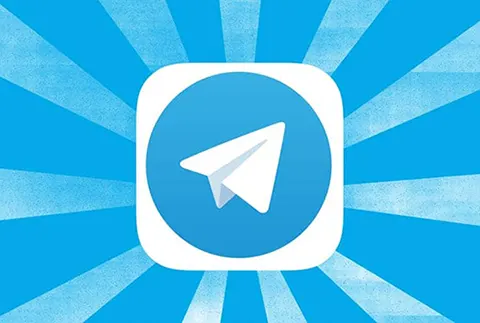

还木有评论哦,快来抢沙发吧~